如何格式化硬盘
- 来源: 金舟软件
- 作者:Kylin
- 时间:2025-03-06 18:05:40

比特数据恢复软件
-
官方正版
-
纯净安全
-
软件评分:
 AI摘要
AI摘要
格式化硬盘会永久删除所有数据,操作前务必先备份。本文详细指导如何安全格式化硬盘,包括选择快速或完全格式化的区别,以及在Windows系统中的具体操作步骤。如果不慎误删数据,还介绍了使用比特数据恢复软件找回文件的方法,帮助用户避免数据丢失风险。
摘要由平台通过智能技术生成格式化硬盘是一个需要谨慎操作的过程,因为它会删除硬盘上的所有数据,无法恢复。以下是如何格式化硬盘的步骤:
一、备份数据
在格式化硬盘之前,请务必备份所有重要数据。格式化后,所有数据都将被永久删除,无法恢复。
二、选择格式化方式
根据需要选择不同的格式化方式,如快速格式化或完全格式化。快速格式化会删除所有数据,但不会检查硬盘是否存在坏扇区。完全格式化会检查硬盘是否存在坏扇区,并对其进行标记,以便操作系统能够避免使用这些坏扇区。
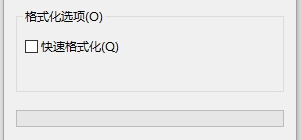
三、格式化步骤
进入操作系统:在Windows系统中,可以右键单击“计算机”或“此电脑”,选择“管理”,然后点击“磁盘管理”。
右键单击要格式化的硬盘:在Windows系统中,右键单击要格式化的硬盘,选择“格式化”。
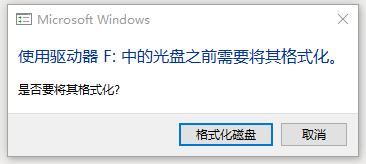
设置格式化参数:在Windows系统中,选择文件系统(如NTFS或FAT32),分配单元大小等参数。
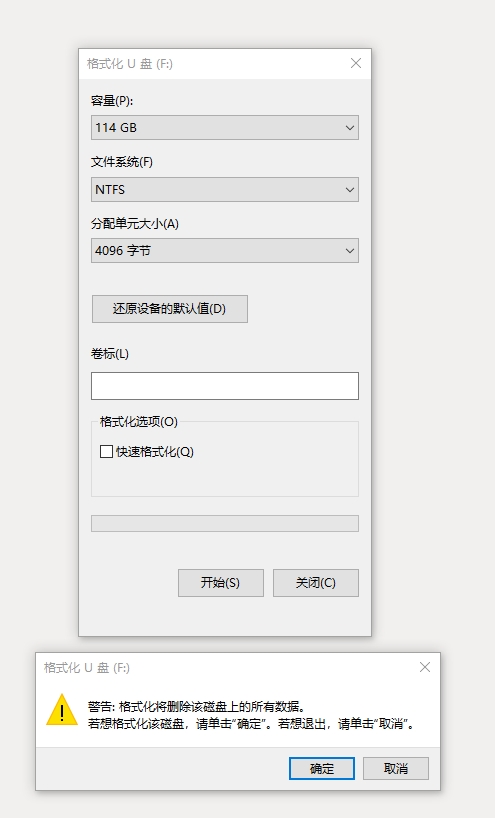
开始格式化:在Windows系统中,点击“开始”按钮。
完成格式化:格式化完成后,关闭磁盘管理工具或磁盘工具。
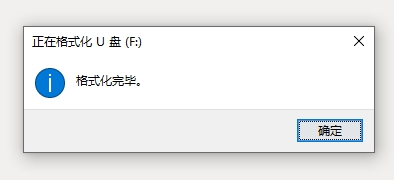
四、格式化丢失数据恢复
格式化数据丢失之后不用担心,及时使用数据恢复软件,避免更多的电脑数据恢复,有助于我们快速恢复丢失数据。
步骤1:比特数据恢复软件点击【U盘/内存卡恢复】功能,进入开始恢复。
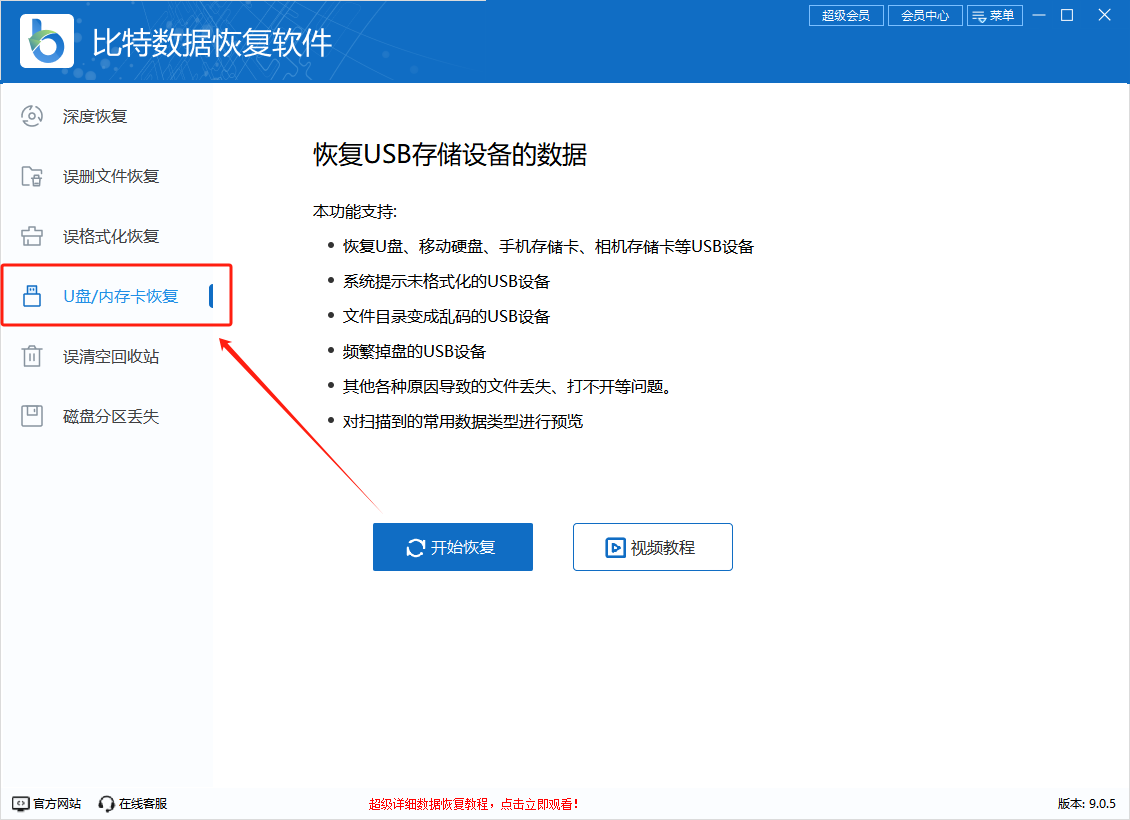
步骤2:软件扫描电脑外接硬盘,请确保正确接入U盘,选择,点击【扫描】。
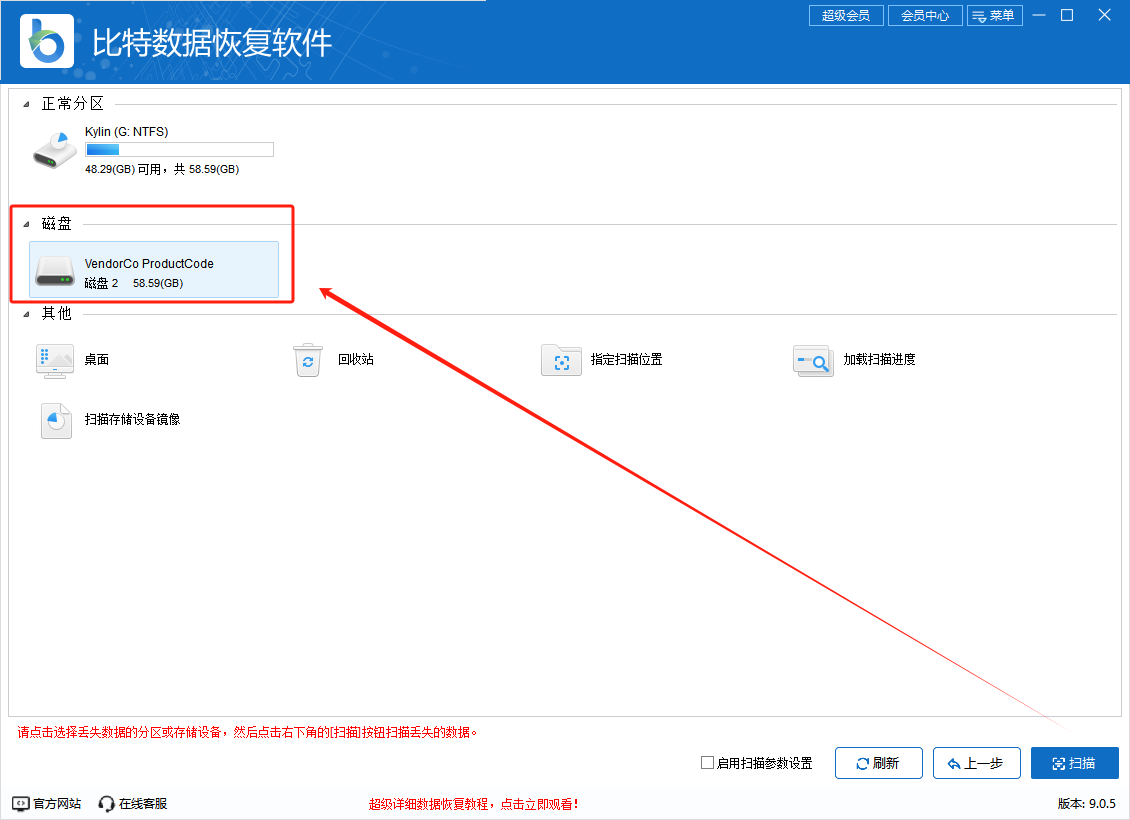
步骤3:深度扫描文件,预览文件是否可以正常查看,勾选文件。
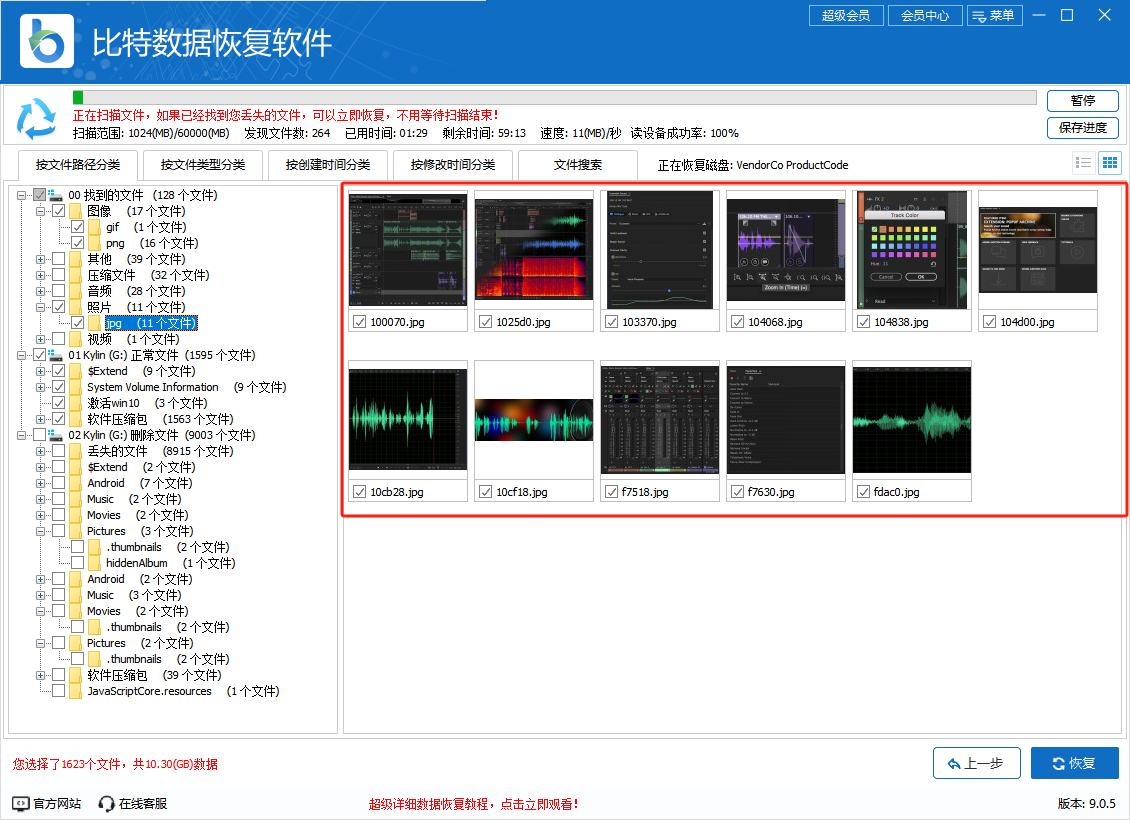
步骤4:点击【恢复】,弹出窗口中选择恢复文件保存位置,再次点击【确定】。
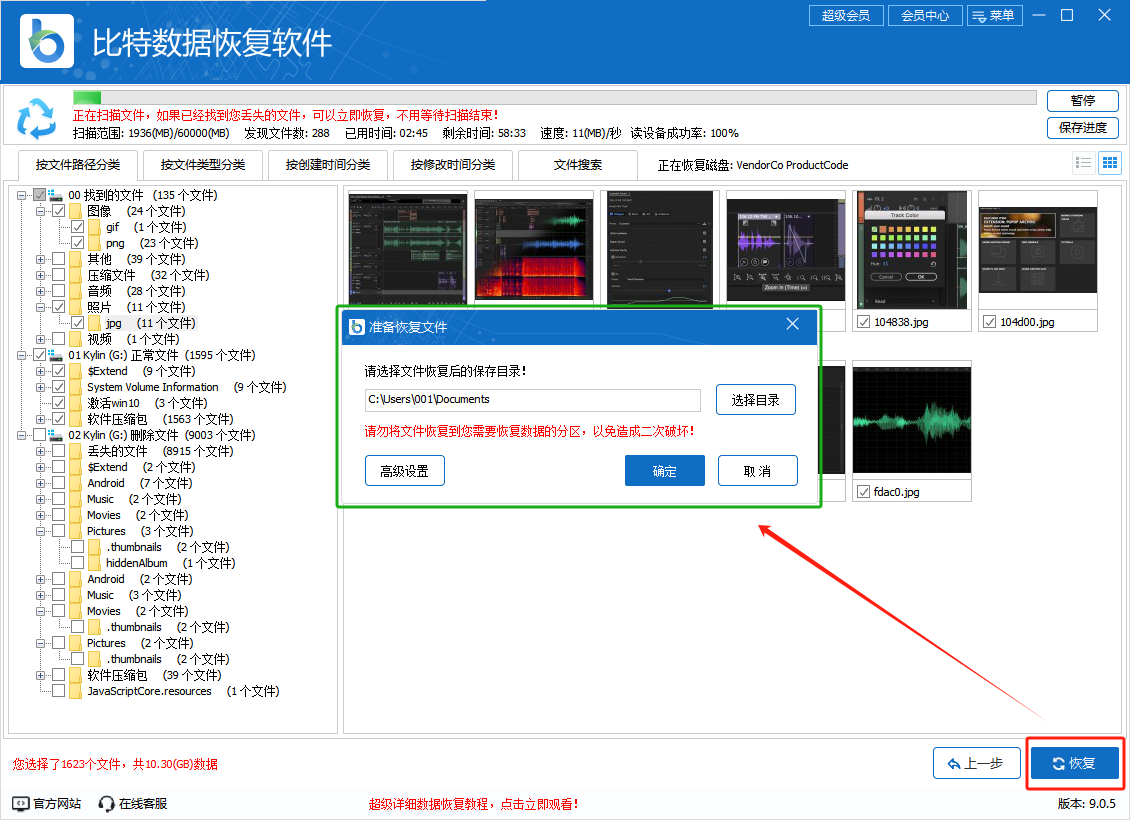
步骤5:软件恢复成功,点击【前往恢复文件夹】进行查看。
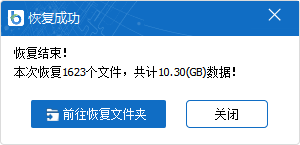
步骤6:U盘文件恢复之后查看如下:
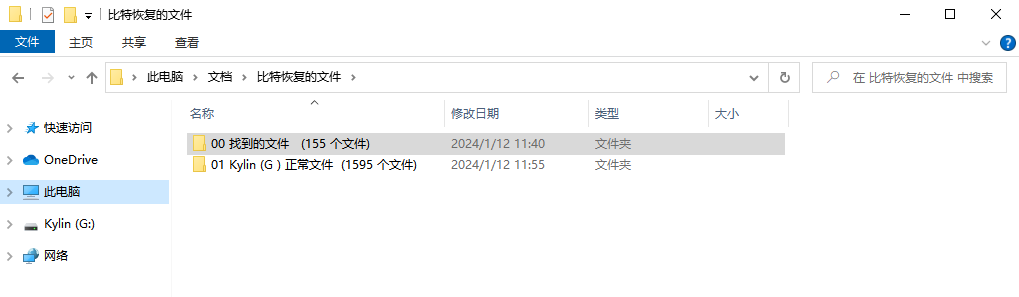
五、U盘日常检查
使用U盘的过程中,由于频繁的插入和拔出等不正常使用的情况,U盘很有可能出现提示问题,及时点击磁盘扫描恢复,有助于健康地使用U盘。
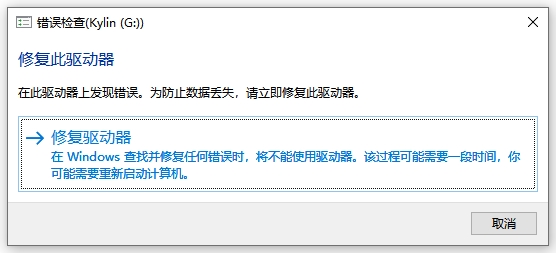
六、注意事项
在格式化之前,务必备份所有重要数据。
根据需要选择不同的格式化方式。
在格式化之前,请确保硬盘没有任何损坏或问题。
往期好文:
温馨提示:本文由金舟软件网站编辑出品转载请注明出处,违者必究(部分内容来源于网络,经作者整理后发布,如有侵权,请立刻联系我们处理)
 已复制链接~
已复制链接~





































































































































